iPhone ile otomasyon nasıl oluşturulur?
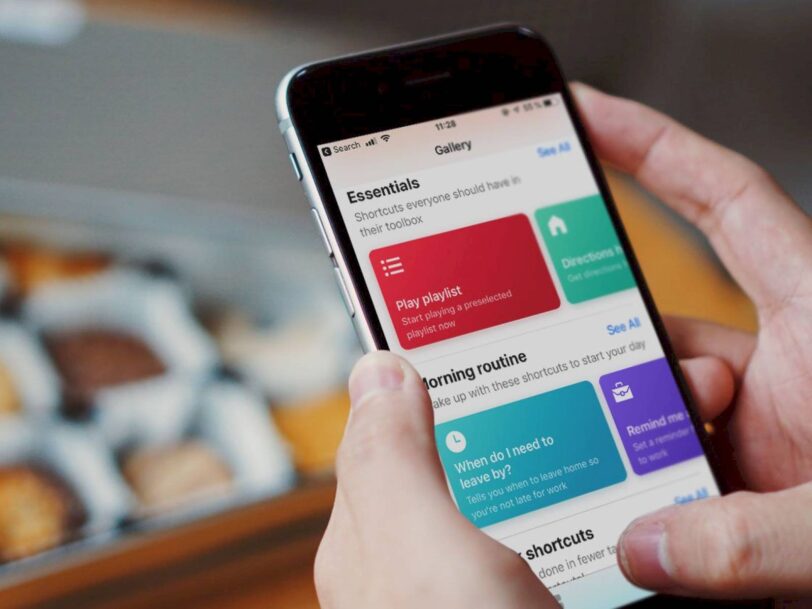
Muhtemelen iPhone veya iPad’inizde çeşitli uygulamalarda birbiri ardına işlem yaparak çok zaman harcıyorsunuzdur. Bu görevleri otomatikleştirebilir veya hatta bunları tek bir eylemde birleştirebilirseniz ne kadar zaman kazanacağınızı düşünün. Tüm bunları ve daha fazlasını Apple’ın Kestirmeler uygulamasıyla yapabilirsiniz.
Bir dizi önceden tanımlanmış eylem sunan Kestirmeler uygulaması, özelleştirilmiş diziler oluşturmanıza veya mevcut kısayollardan oluşan geniş bir galeriye erişmenize olanak tanır. Bir kısayol ayarladıktan sonra, ona dokunun ve atanan tüm görevleri gerçekleştirecektir.
Bir kısayol, iOS 12 veya daha üstünü çalıştıran iPhone, iPad veya iPod touch’ınızda çalışabilir, ancak tüm uygulamanın işlevselliğine dokunmak için iPad’de iOS 14 ve sonraki sürümleri iPhone veya iPadOS 14 ve sonraki sürümleri çalıştırmanız gerekir. Bu sürüm yepyeni kısayollar ve hazır otomasyon önerileri içerir.
Bir kısayolu birkaç şekilde çalıştırabilirsiniz. Kestirmeler uygulamasını açmak ve ana ekrandan bir kısayola dokunmak en temel seçenektir. Ayrıca sıralamayı daha hızlı tetiklemek veya uygulamayı Siri’nin repertuarına entegre etmek için ana ekranınıza bir widget ekleyebilirsiniz.
Kestirmeler uygulamasında kısayol oluşturma
Kestirmeler uygulamasını açın. Sağ üst taraftaki artı simgesine dokunun ve yeni kestirme oluşturmaya başlayacaksınız. İşlem ekle düğmesi ile işlemleri ekleyebilirsiniz.
Otomatikleştirmek istediğiniz belirli görevi düşünün. Takviminize bir etkinlik eklemek, bir kişiye e-posta göndermek, bir adres aramak, müzik çalmak, belirli fotoğrafları veya videoları seçmek ve daha fazlasını yapmak için kısayollar oluşturabilirsiniz. Daha da iyisi, bu görevlerden birkaçını tek bir kısayolda birleştirebilirsiniz.
Bu örnek için, şu anki konumunuzu bir başka kişiye göndermek için bir kısayol oluşturalım. Eylemler listesini aşağı kaydırın ve “Şu anki konumu al” dokunun. Ardından bir işlem daha ekleyerek “Harita URL’sini al” dokunun. Daha sonra “menüden seç” betiğini ekleyin. Ardından menü içine paylaşma seçenekleri ekleyin. Bu örnekte WhatsApp ve SMS eklenmiştir.
Devamında WhatsApp için ayrı bir seçenek, SMS için de ayrı bir seçenek kurmanız gerekiyor. Her ikisine de kendilerine özgü mesaj gönderme eylemini ekleyin ve bitti.
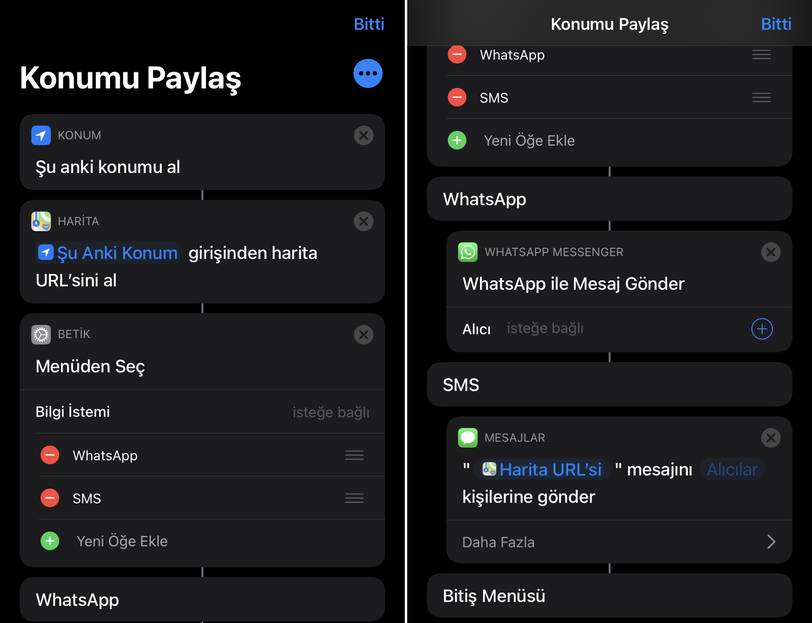
Kestirmeler uygulamasıyla otomasyon oluşturma
Otomasyon penceresinde, önce belirli bir eylemi oluşturacak olay türünü seçin. Günün bir saatini, bir alarmı, bir seyahat süresini, Uçak Modu’nun etkinleştirilmesi veya AirPod’larınız telefonunuza bağlanması gibi belirli bir ayarı seçebilirsiniz. Bazı olaylar, Rahatsız Etmeyin modunu açmak veya belirli bir uygulamayı başlatmak gibi bir görevi aktif olarak gerçekleştirmenizi gerektirir.
Bu örnek için Şarj Düzeyi ile ilgili çalışalım. Telefonunuzun bataryasının sağlığını korumak için yüzde 80’den fazla şarj etmemenizi öneriyoruz. Bu yüzden telefonun şarjı yüzde 80 olduğunda bir uyarı almak istiyorum. Uyarının ardından telefonu şarjdan çıkaracağım.
1. Otomasyon penceresinde sağ üstteki artı simgesine dokunun.
2. “Kişisel otomasyon yarat” ile devam edip “Şarj Düzeyi”ni seçin.
3. Şarjın yüzde 80 olduğunda çalışması için seçim yapıyorum ve devamında yapılacak eylemi belirlemek gerekecek.
4. “İşlem ekle”den uyarı yazarak gelen bildirim türlerine bir göz atıyorum. Bildirim vermesini istediğim için bunu seçtim.
5. Çalışmadan önce sor seçeneğini kapatırsanız, otomasyon otomatik çalışacaktır. Ben de otomatik çalışmasını istediğim için bunu kapattım.
Otomasyon ile çok çeşitli otomasyonlar yaratabilirsiniz. Belli bir saatte bir eylemi başlatmak gibi ya da bir uygulamayı açınca veya kapatınca belli bir işlemin çalışması gibi. Örneğin gece 1’den itibaren otomatik çalışacak bir gece modu oluşturabilirsiniz. Sabah 7’de iptal olacak şekilde. Gece modunuza hücreseli kapat, düşük güç moduna geç gibi işlemler ekleyebilirsiniz. Veya işyerindeyken telefonun sesi yüzde 50’de olsa bile oyun açtığınız zaman telefon sesinin oyun başlarken yüzde 10’a otomatik olarak inmesini sağlayabilirsiniz.
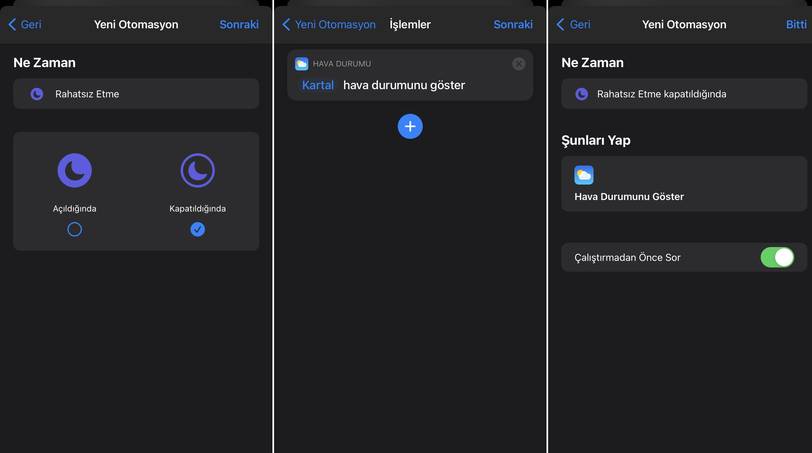
Şu otomasyonlar otomatik olarak çalıştırılabilir: Günün Belirli Bir Saati, Alarm, Uyku, CarPlay, Apple Watch Antrenmanı, NFC, Uygulama, Uçak Modu, Rahatsız Etme, Düşük Güç Modu, Pil Düzeyi, Şarj Aleti
Şu otomasyonlar otomatik olarak çalıştırılamaz: Vardığımda, Ayrıldığımda, Gitmeden Önce, E-posta, Mesaj, Wi-Fi, Bluetooth
